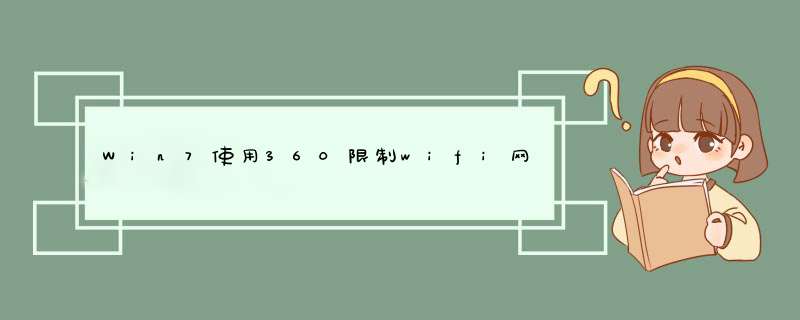
如今生活中wifi已经随处可遇了,只要拿出手机或笔记本电脑设备即可登录wifi进行上网,非常方便。有时自家的wifi难免就会被别人蹭网,自己用时网速就会变慢,这时我们就可以用360来限制别人wifi的网速,接下去我们一起看下Win7使用360限制wifi网速的方法。
具体方法如下 :
1、打开360安全卫士后,找到安装里面的`“家庭网络管理”,点击进入即可;
2、一般用户名,密码都是admin,如果自己设置了用户名,密码,但是给忘了,重置无线路由器吧;
3、进入界面,点击:路由设置;
4、已连接设备中就可以限制别人的网速了。
以上就是Win7使用360限制wifi网速的方法,简单的几个步骤,希望能帮助到大家。
如果你是指的win7自动限制的带宽,那么和xp的是一样的。在运行中输入命令:gpedit.msc
然后依次点开:“本地计算机策略”--“计算机配置”--“管理模块”--“网络”--“Qos数据包计划程序”,在右边找到限制可保留带宽,右键属性,选择“已启用”,并把带宽限制改为0,最后保存就行了。
1.点“开始”——点“运行”——输入“Gpedit.msc”(注意,输入时没“”号,就输Gpedit.msc),然后点“确定”(或者回车),就会打开系统的“组策略”2 我们开始调整“组策略”:在组策略左侧栏依次打开“计算机配置”——“管理模板”——“网络”——“Qos数据包调度程序”。这时在右侧就会出现一个“限制可保留带宽”,鼠标双击点击右边窗口中的“限制可保留带宽”,在“限制可保留带宽属性”窗口中选中“已启用”,然后把“带宽限制”中的数值设置为 “0”,点“确定” 这样就可以了
第二种 这种方法比较危险要改注册表对不熟悉注册表的玩家还是不要试的好要是改错了就危险了!!
运行“regedit”,以打开“注册表管理器”;然后,按以下路径找到HKEY_LOCAL_MACHINE\SYSTEM\CurrentControlSet\Services\Tcpip\Parameters。
右击“Parameters”子键右边相对应的空白处,选择“新建”→“DWORD值”,将其命名为“DefaultTTL”,然后,右击鼠标选择“修改”,在d出的窗口中修改其值为“80”(十六进制)或128(十进制)。
再依次新建以下“DWORD值”,并且修改其数值(如有两值,则前者为十六进制,后者为十进制):
“EnablePMTUBHDetect”=“0”
“EnablePMTUDiscovery”=“1”
“GlobalMaxTcpWindowSize”=“7FFF”或“32767”
“TcpMaxDupAcks”=“2”
“SackOpts”=“1”
“Tcp1323Opts”=“1”
“TcpWindowSize”=“7FFF”或“32767”(93440或186880或372300,视网络情况而定)
欢迎分享,转载请注明来源:内存溢出

 微信扫一扫
微信扫一扫
 支付宝扫一扫
支付宝扫一扫
评论列表(0条)